电脑无线WiFi连接上但不能上网,怎么办(解决电脑无法上网的常见问题及方法)
- 生活常识
- 2024-08-04
- 18
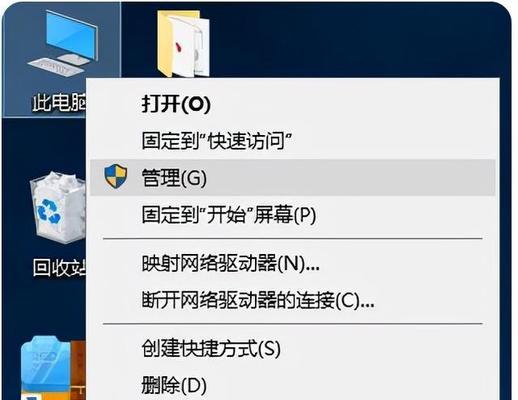
在现代社会,无线网络已成为人们工作和生活的必需品。然而,有时我们可能遇到一个令人沮丧的问题,即电脑连接上了WiFi,却无法上网。这种情况不仅浪费了时间,还会影响我们的工...
在现代社会,无线网络已成为人们工作和生活的必需品。然而,有时我们可能遇到一个令人沮丧的问题,即电脑连接上了WiFi,却无法上网。这种情况不仅浪费了时间,还会影响我们的工作和学习进程。在本文中,我们将介绍解决这个问题的常见方法和技巧,帮助您迅速恢复上网。
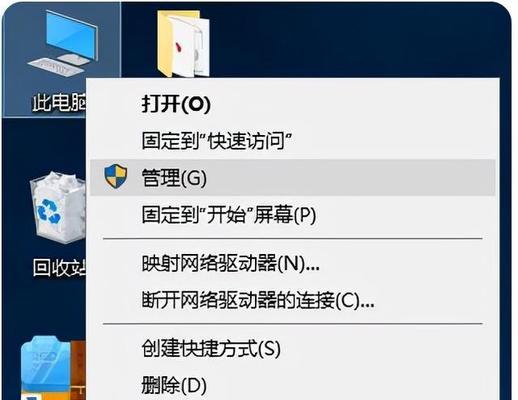
一:检查WiFi连接状态
要确保电脑能够正常连接到WiFi并且已经连接成功,可以通过查看系统的网络设置或者托盘中的WiFi图标来确认连接状态。
二:重启电脑和网络设备
有时候问题可能只是暂时的网络故障,通过重新启动电脑和WiFi路由器,可以尝试解决连接问题。
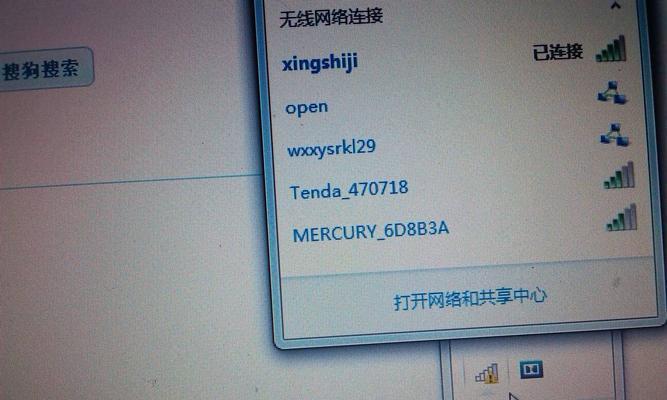
三:检查WiFi信号强度
如果您的电脑处于离无线路由器较远的位置,可能会导致信号弱或不稳定。可以尝试将电脑移动到离路由器更近的位置,或者使用WiFi信号放大器来增强信号。
四:检查WiFi密码是否正确
确保您输入的WiFi密码是正确的,有时候输入错误的密码会导致无法连接上网。
五:检查IP地址和DNS设置
打开网络设置,确保电脑获取到了正确的IP地址和DNS服务器信息。有时候这些设置可能会出现问题,导致无法上网。
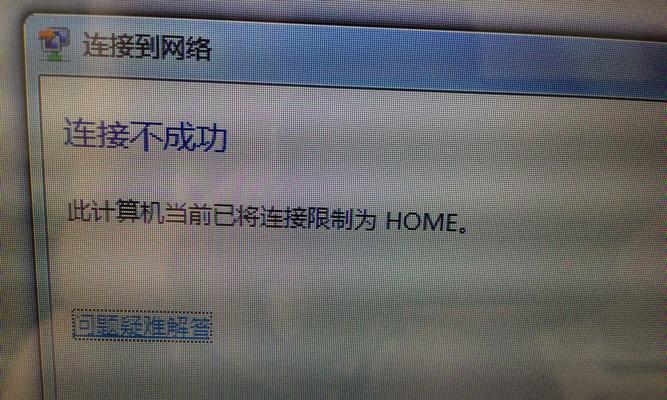
六:清除DNS缓存
DNS缓存可能会引起网络连接问题,可以通过在命令提示符中输入“ipconfig/flushdns”命令来清除DNS缓存。
七:禁用防火墙和安全软件
有时候防火墙和安全软件会阻止电脑连接到互联网,可以尝试暂时禁用它们,然后再次尝试连接WiFi上网。
八:更新无线网卡驱动程序
电脑无法上网的原因可能是无线网卡驱动程序过时或损坏。可以在设备管理器中找到无线网卡驱动程序并更新它们。
九:检查路由器设置
有时候路由器的设置可能会导致电脑无法连接上网。可以尝试重启路由器并检查路由器的设置,确保它们与您的网络提供商的要求相匹配。
十:尝试连接其他WiFi网络
有时候问题可能是由特定的WiFi网络引起的,可以尝试连接其他可用的WiFi网络来确定问题是否出在路由器上。
十一:清除浏览器缓存和Cookie
如果您只在特定的浏览器上遇到无法上网的问题,可以尝试清除该浏览器的缓存和Cookie,然后重新打开浏览器尝试连接。
十二:联系网络提供商
如果您尝试了以上方法仍无法解决问题,那么可能是网络提供商的问题。您可以联系网络提供商寻求帮助并报告您的问题。
十三:重置网络设置
如果以上方法都无效,您可以尝试重置网络设置。打开控制面板,找到网络和共享中心,选择“更改适配器设置”,右键点击您正在使用的网络连接,选择“属性”,然后在“常规”选项卡中选择“重置”来重置网络设置。
十四:寻求专业帮助
如果您对电脑网络设置不熟悉,或者上述方法都无法解决问题,可以寻求专业人士的帮助,他们可能会更好地诊断和解决问题。
十五:
电脑连接上无线WiFi但不能上网是一个常见的问题,但是通过逐步检查网络设置、重启设备、更新驱动程序等方法,我们可以解决大多数情况下的连接问题。如果问题仍然存在,不妨寻求专业帮助以便更快地解决问题,以便我们能够顺利地享受互联网带来的便利。
本文链接:https://www.ptbaojie.com/article-946-1.html

